Como ativar o modo escuro no Outlook.com
O modo escuro ou tema escuro é muito útil em condições de pouca luz. Muitos dos aplicativos populares e serviços da web oferecem o recurso de modo escuro atualmente.
Na verdade, o Windows 10, o Office 365 / Microsoft Office, o aplicativo Mail no Windows 10 e o Microsoft Edge oferecem o recurso de modo escuro. No Windows 10, você também pode ativar o modo escuro para o Explorador de Arquivos.

Depois de adicionar o modo escuro ao Windows 10 e Edge, a Microsoft agora adicionou o modo escuro ao seu serviço de webmail Outlook.com. O novo recurso provavelmente ajudará milhões de usuários do Outlook.com a verificar e reproduzir e-mails sem forçar a vista, mesmo em condições de pouca luz.
Como você pode ver nas fotos, o modo escuro parece muito bom. Tal como acontece com outros serviços que oferecem modo escuro, a cor preta é usada para o plano de fundo do Outlook.com e os textos usam a cor branca.
Neste guia, veremos como ativar o novo modo escuro no Outlook.com.
Ative o modo escuro no Outlook.com
Etapa 1: vá para Outlook.com e faça login em sua conta, se ainda não tiver feito.
Etapa 2: se você ainda estiver usando o Outlook.com antigo, alterne o botão Outlook Beta para ativar a nova interface do Outlook.com e outros recursos. Como o modo escuro faz parte do novo Outlook.com, ele não está disponível ao usar a interface antiga do Outlook.com.
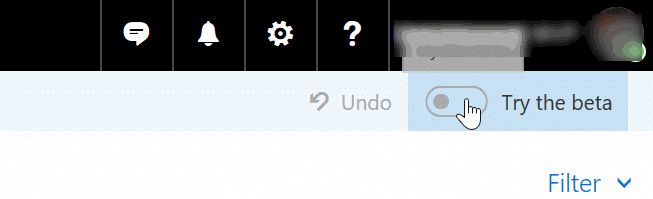
Etapa 3: clique no ícone Configurações (ícone de engrenagem) e deslize para o Modo escuro e mude para a posição ativado para ativar o escuro tema do modo.

Vale a pena acrescentar que a maioria dos temas disponíveis no Outlook.com não é compatível com o modo escuro por motivos óbvios. Por exemplo, o tema Balões não é compatível com o modo escuro.
Portanto, se você não conseguir ativar o modo escuro ou se o modo escuro não estiver funcionando bem, altere o tema atual do Outlook.com para outro.
Como habilitar o tema do modo escuro no guia do Firefox também pode interessar a você.